word2007中怎样删除加载项 word自定义加载项的设置方法
word是我们常用的办公软件,每次打开软件都会看到很多的加载项,那么word2007中怎样删除加载项?下面小编带来word自定义加载项的设置方法,希望对大家有所帮助
word是我们常用的办公软件,每次打开软件都会看到很多的加载项,那么word2007中怎样删除加载项?下面小编带来word自定义加载项的设置方法,希望对大家有所帮助。
word自定义加载项的设置方法:
如下图所示,在打开word2007,在界面上面可以看到有多个加载项,现在要去掉其中一个加载项。
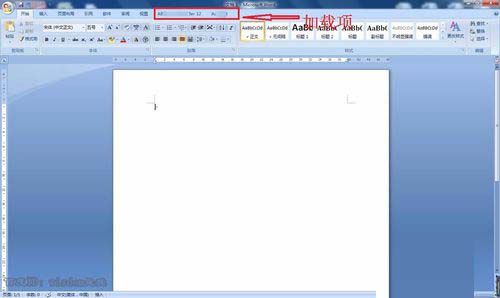
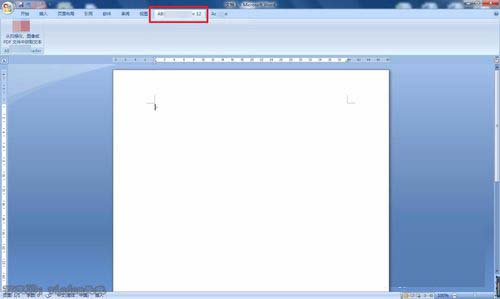
点击要取消的加载项,如图所示,在加载项名称上,右键点击,选择"自定义快速访问工具栏"。
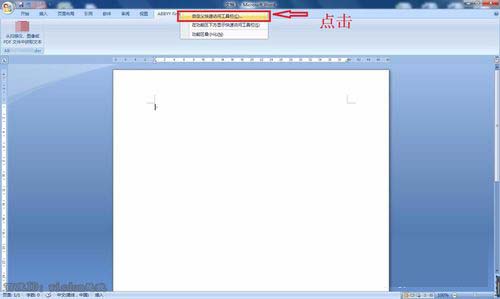
接着会弹出一个"word选项框"的窗口,在该窗口中,点击"加载项"即可,如图所示。

在加载项界面中,在下方的管理中,选择"COM加载项",点击右边的"转到"即可,如图所示。
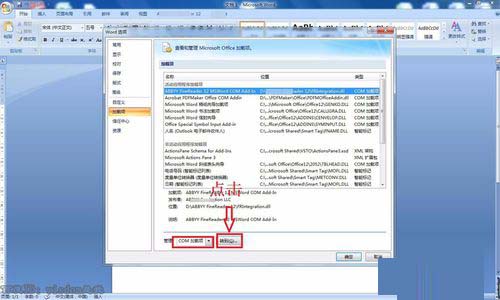
然后会弹出一个"COM加载项"的小窗口,将第一项的加载项即名字相同的,将其的够去掉,如图所示。

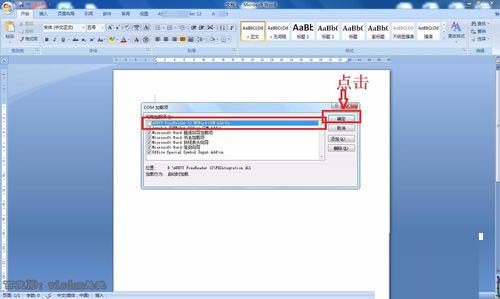
接着点击确定,然后可以看见原来菜单栏上面的相应的加载项消失了。
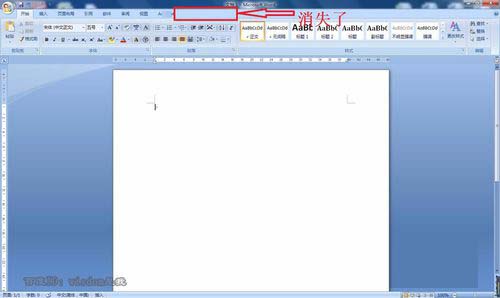
以上就是word2007中怎样删除加载项,word自定义加载项的设置方法。相信看完之后对大家一定有所帮助。更多软件教程请继续关注科站长!
上一篇:word2013怎样自动生成目录 word目录自动生成的设置方法
栏 目:office激活
下一篇:word中怎样把文档两行合并成一行 word双行合一的设置方法
本文标题:word2007中怎样删除加载项 word自定义加载项的设置方法
本文地址:https://www.fushidao.cc/wangzhanyunying/16053.html
您可能感兴趣的文章
- 08-11Office365和Office2021有何区别?Office365和2021的区别介绍
- 08-11office365和2016区别哪个好?office365和2016区别详细介绍
- 08-11怎么看office是永久还是试用?office激活状态查看方法教学
- 08-11Office产品密钥在哪里查找?买电脑送的office激活码查看方法
- 08-11Office要如何去卸载?卸载Office最干净的方法
- 08-11Office打开不显示内容怎么办?Office打开文件不显示解决教程
- 08-11Office365和Office2021有何区别?Office365和Office2021区别介绍
- 08-11Office怎么安装到d盘?Office默认安装在c盘怎么改到d盘
- 08-11Office怎么安装?电脑如何下载office办公软件安装教程
- 08-11Office怎么激活?四种方法免费永久激活Office


阅读排行
- 1Office365和Office2021有何区别?Office365和2021的区别介绍
- 2office365和2016区别哪个好?office365和2016区别详细介绍
- 3怎么看office是永久还是试用?office激活状态查看方法教学
- 4Office产品密钥在哪里查找?买电脑送的office激活码查看方法
- 5Office要如何去卸载?卸载Office最干净的方法
- 6Office打开不显示内容怎么办?Office打开文件不显示解决教程
- 7Office365和Office2021有何区别?Office365和Office2021
- 8Office怎么安装到d盘?Office默认安装在c盘怎么改到d盘
- 9Office怎么安装?电脑如何下载office办公软件安装教程
- 10Office怎么激活?四种方法免费永久激活Office
推荐教程
- 07-012025最新office2010永久激活码免费分享,附office 2010激活工具
- 11-30正版office2021永久激活密钥
- 11-25怎么激活office2019最新版?office 2019激活秘钥+激活工具推荐
- 11-22office怎么免费永久激活 office产品密钥永久激活码
- 11-25office2010 产品密钥 永久密钥最新分享
- 11-30全新 Office 2013 激活密钥 Office 2013 激活工具推荐
- 11-22Office2016激活密钥专业增强版(神Key)Office2016永久激活密钥[202
- 07-01怎么免费获取2025最新office2016专业增强版永久激活密钥/序列号
- 11-25正版 office 产品密钥 office 密钥 office2019 永久激活
- 07-01office365怎么永久激活?2025.5最新office,office365序列号推荐






